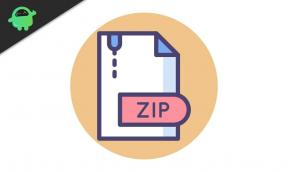Flyme OS 7: n asentaminen Meizu 16s -sovellukseen [beeta- ja vakaa varastotiedosto]
Aa Varastossa Rom / / August 05, 2021
Tässä tässä oppaassa näytämme sinulle kuinka ladata ja asentaa Flyme OS 7 Meizu 16 -laitteilla älypuhelin. Opas ROM-zip-tiedoston asentamiseen on helppoa. Voit asentaa Meizu 16s -palautustilan kautta.
Meizu 16s tuli ulos laatikosta Android 8.0 Oreolla. Äskettäin Meizu toi uusimman version Flyme OS 7 useimmille laitteilleen, jotka tuovat uuden käyttöliittymän ja mukautukset. Nyt voit ladata ja asentaa Flyme OS 7 Meizu 16s -laitteeseen.
Tässä oppaassa näytämme, kuinka uusin Flyme OS 7 asennetaan Meizu 16s -älypuhelimeen. Meizu on yksi suosituimmista kiinalaisista OEM-valmistajista, jolla on oma Flyme OS -käyttöjärjestelmä. Tällä hetkellä Flyme OS 7 perustuu Android 8.0 -käyttöjärjestelmään. Oreo liikkuu useille Meizu-laitteille. Joten Meizu-käyttäjät voivat nyt asentaa Flyme OS 7 Android Oreon Meizu 16s -laitteeseen, joka on ROM-levyn iterointi.
Meizu 16s ilmoitettiin huhtikuussa 2019, jossa on 6,2 tuuman Super AMOLED -näyttö, jonka näytön resoluutio on 2230 x 1080 pikseliä ja 399 PPI pikselitiheys. Laitetta suojaa 2,5D kaareva lasiseinä
Meizu 16s toimii 1x 2,84 GHz: n Kryo 485: llä, 3 x 2,42 GHz: n Kryo 485: llä, 4 x 1,8 GHz: n Kryo 485: llä, Qualcomm Snapdragon 855 -piirisarjalla yhdistettynä 6/8 Gt RAM-muistia ja 128/256 Gt sisäistä tallennustilaa. Se tukee myös ulkoista muistikorttia. Laite tuli pakkauksesta Android 9.0 Pie: n alla FlyMe 7.3: n alla ja sen takana oli 3600-paristo (ei irrotettava). Kameran osalta laitteessa on kaksoisobjektiiviasetus 48 + 20MP: n pääantureilla ja selfie-kamera 20MP-objektiivilla. Muita liitäntävaihtoehtoja ovat 4g-VoLTE, GPS, Bluetooth, mobiili hotspot, kiihtyvyysmittari, gyro, läheisyys, kompassi, sali, valo jne. Siinä on kasvojen avausominaisuus.

Sisällysluettelo
- 0.1 Meizu 16s: Ominaisuudet ja kohokohdat
- 0.2 Lataa laiteohjelmisto täältä.
-
1 Vaiheet Flyme OS 7: n asentamiseksi Meizu 16s -laitteisiin
- 1.1 Varaston palautusmenetelmä:
- 1.2 Mukautettu palautustapa:
Meizu 16s: Ominaisuudet ja kohokohdat
Flyme OS 7 tuo todella innovatiivisia uusia ominaisuuksia Meizu-laitteisiin. Tähän sisältyy älykäs tunnistaminen iän, ihon, sukupuolen perusteella. Siinä on myös älykäs korvasuoja, joka säätää musiikin äänenvoimakkuutta, kun käyttäjä käyttää kuulokkeita. Jälleen Flyme 7 -käyttöjärjestelmässä on tekoälyn virustentorjuntamoottori, joka analysoi / ennustaa ja pysäyttää virukset automaattisesti. Flymen uusin versio tuo myös älykkään soittajan tunnuksen ja trendikkäiden kasvojentunnistustoiminnon. Voit myös tarkistaa Luettelo Meizu-laitteista, jotka saavat Flyme OS 7: n.
Lataa laiteohjelmisto täältä
Lataa laiteohjelmisto täältä
Lataa Stock Meizu 16s -laiteohjelmisto
Vaiheet Flyme OS 7: n asentamiseksi Meizu 16s -laitteisiin
Ennen kuin suuntaat kohti ROM-levyn vilkkumista, sinun on noudatettava tiettyjä alla esitettyjä ohjeita. On kaksi tapaa asentaa Flyme OS 7 Meizu 16 -laitteille.
Varaston palautusmenetelmä:
Tässä menetelmässä voit asentaa Flyme OS 7: n suoraan puhelimeesi Stock Recovery -ohjelman avulla.
Edellytys
- Varmista, että Meizu 16 -laitteidesi on oltava käytössä laiteohjelmistolla.
- Meizu-laitteesi tulisi suorittaa edellinen laiteohjelmisto eli Flyme OS 6.3.0 päivitykseen uusimpaan Flyme OS 7: een.
- Laiteohjelmisto on tarkoitettu yksinomaan vastaaville Meizu-laitteille. Älä käytä niitä millään muulla laitteella.
- Lataa laitteen akku vähintään 70 prosenttiin tai enemmän.
- Ota varmuuskopio laitteestasi jos tietoja menetetään. Yleensä tässä prosessissa ei tapahdu tietojen menetystä.
- GetDroidTips ei ole vastuussa laitteen muokkaamisesta / vahingoittumisesta tämän päivityksen asentamisen jälkeen / sen jälkeen.
Vaiheet varastojen palautustavan asentamiseksi:
- Lataa ensin Flyme OS 7: n ROM-zip-tiedosto Meizu 16 -laitteille.
- Siirrä nyt ROM-zip-tiedosto laitteesi tallennustilaan.
- Sammuta laite> Pidä äänenvoimakkuuspainiketta + painettuna> paina virtapainiketta
- Nyt laite siirtyy päivitystilaan.
- Valitse Järjestelmän päivitys> napauta Käynnistä.
Vilkkujen valmistuminen kestää jonkin aikaa. Odota siihen asti.
Mukautettu palautustapa:
Tätä menetelmää varten sinun on avattava puhelimen käynnistyslatausohjelma ja sinulla on oltava myös TWRP Recovery Meizu 16s -laitteessa. Jos sinulla on jo TWRP, voit yksinkertaisesti noudattaa alla olevaa tapaa asentaa Flyme OS 7 Meizu 16 -laitteisiin TWRP Recovery -ohjelman avulla.
Edellytys
- Tämä menetelmä on tarkoitettu Meizu 16 -laitteille.
- Lataa puhelimesi jopa 80% tai 70%.
- Sinun täytyy ladata Meizu USB -ohjaimet.
- Menetät alkuperäisen ROM-levyn tai minkä tahansa puhelimessasi olevan mukautetun ROM-levyn. Joten varmista, että varmuuskopioit puhelimesi, ennen kuin teet tämän vaiheen TWRP: llä tai CWM: llä tai muulla mukautetulla palautuksella.
- Asenna TWRP Recovery Meizu 16s -laitteisiin
- Lataa kaikki Zip-tiedostot alhaalta ja aseta ne puhelimesi sisäisen muistin juuriin.
Asennusvaiheet TWRP Recoveryn kautta:
Voit yksinkertaisesti seurata alla olevassa linkissä olevaa opasta. Jos TWRP on tuettu, Stock Meizu ROM -asennuksen on oltava sama kuin Custom ROM -asennuksen.
Mukautetun ROM-levyn asentaminen TWRP Recovery -ohjelman avullaJoten, jos omistat Meizu 16s -laitteen, asenna Flyme OS 7 ja nauti Android Oreosta Meizu 16s -laitteessasi. Kerro meille kokemuksestasi.
Aiheeseen liittyvät julkaisut:
- Lataa ja asenna Meizu USB -ohjaimet Windows / Mac-tietokoneille
- Luettelo Meizu-laitteista, joilla saat Flyme OS 7: n kasvojen avaustoiminnolla
- Lataa Asenna Flyme OS 7 Android Oreo Meizu-laitteille
- Lineage OS 16: Tuettujen laitteiden luettelo, julkaisupäivä ja paljon muuta (Android 9.0)
- Lataa Asenna Android P 9.0: n yleinen järjestelmäkuva (GSI) - Project Treble -laiteluettelo
Aloitin urani bloggaajana vuonna 2014 ja työskentelin myös Android-markkinarakolla saadaksesi lisää tuloja. Käsittelen aihetta Oppaat, ohjelmistopäivitykset, mukautetut ROM-päivitykset ja myös tuotearvostelut. Olen 24-vuotias, suorittanut MBA-tutkinnon Sikkim Manipalin yliopistossa.
![Flyme OS 7: n asentaminen Meizu 16s -sovellukseen [beeta- ja vakaa varastotiedosto]](/uploads/acceptor/source/93/a9de3cd6-c029-40db-ae9a-5af22db16c6e_200x200__1_.png)